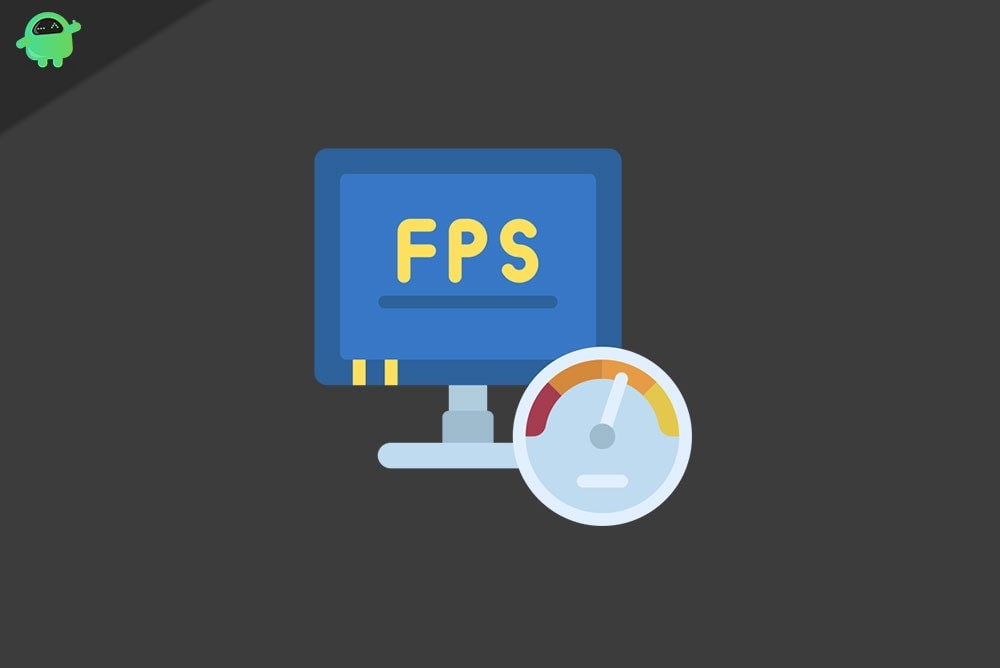So lösen Sie das Problem „OBS Dropping Frames“.
Aktualisiert Marsch 2023: Erhalten Sie keine Fehlermeldungen mehr und verlangsamen Sie Ihr System mit unserem Optimierungstool. Holen Sie es sich jetzt unter - > diesem Link
- Downloaden und installieren Sie das Reparaturtool hier.
- Lassen Sie Ihren Computer scannen.
- Das Tool wird dann deinen Computer reparieren.
In letzter Zeit haben viele Benutzer das Problem „OBS droppt Frames“ gemeldet, das sie ständig vom Streaming-Server fernhält und auf Stream-Verzögerungen stößt.Dieses Problem tritt normalerweise aufgrund einer schlechten Netzwerkkonnektivität auf.Die betroffenen Benutzer berichteten, dass als Folge dieses Problems einige der Videoframes ausgelassen wurden oder verloren gingen.
Wie behebt man das Problem, dass OBS Frames fallen lässt?
Das OBS-Dropping-Frames-Problem kann auftreten, wenn die Verbindung zum Server nicht stabil ist, eine hohe Bitrate, Verbindungsprobleme aufgrund von Firewall oder Anti-Virus und einige andere Gründe.Wenn Sie mit dem gleichen Problem zu kämpfen haben und eine Lösung finden, um es so schnell wie möglich zu lösen, dann wäre es kein Problem mehr, wenn Sie die unten angegebenen Lösungen befolgen.Guck mal.
Lösung 1 – Beheben Sie das Hardwareproblem:
Wenn das Problem „OBS droppt Frames“ ausgelöst wird, müssen Sie als Erstes die Hardwareprobleme beheben.Ja, die Fehlerbehebung hilft Ihnen herauszufinden, ob ein Hardwareproblem vorliegt.Befolgen Sie diese grundlegenden Überprüfungen,
- Überprüfen Sie zunächst den Router.Manchmal funktioniert der Router möglicherweise nicht richtig und blockiert sogar die Signale am Router selbst. Als Lösung müssen wir das Modem direkt mit dem System verbinden, indem wir den Router im Weg überspringen.
- Prüfen Sie, ob das Ethernet-Kabel beschädigt ist.Wenn ja, dann versuchen Sie, das Kabel zu ändern.
- Schließlich empfehlen wir Ihnen, über eine kabelgebundene Verbindung statt über Wi-Fi zu streamen, da die kabelgebundene Verbindung stabiler ist als die Wi-Fi-Verbindung.
Nachdem Sie die oben genannten Lösungen befolgt haben, haben Sie immer noch das Problem, dass OBS Frames fallen lässt, und folgen Sie dann der nächsten Lösung, die möglicherweise der Grund für Ihr Problem ist.
Wichtige Hinweise:
Mit diesem Tool können Sie PC-Problemen vorbeugen und sich beispielsweise vor Dateiverlust und Malware schützen. Außerdem ist es eine großartige Möglichkeit, Ihren Computer für maximale Leistung zu optimieren. Das Programm behebt häufige Fehler, die auf Windows-Systemen auftreten können, mit Leichtigkeit - Sie brauchen keine stundenlange Fehlersuche, wenn Sie die perfekte Lösung zur Hand haben:
- Schritt 1: Laden Sie das PC Repair & Optimizer Tool herunter (Windows 11, 10, 8, 7, XP, Vista - Microsoft Gold-zertifiziert).
- Schritt 2: Klicken Sie auf "Scan starten", um Probleme in der Windows-Registrierung zu finden, die zu PC-Problemen führen könnten.
- Schritt 3: Klicken Sie auf "Alles reparieren", um alle Probleme zu beheben.
Lösung 2 – Aktualisieren Sie die Treiber:
Wenn der Netzwerktreiber beschädigt oder beschädigt oder veraltet ist, könnte dies laut den betroffenen Benutzern der Grund dafür sein, dass Ihr OBS Frames verwirft.In diesem Szenario können Sie dem Problem entkommen, indem Sie den Netzwerktreiber aktualisieren.Dafür
Hinweis: Sie können den Netzwerktreiber manuell oder automatisch aktualisieren.
Um das Update manuell durchzuführen, gehen Sie zur Website des Herstellers Ihres Computers oder Motherboards und suchen Sie den neuesten Treiber für die spezifische Version von Windows, die Sie verwenden, und laden Sie ihn herunter und installieren Sie ihn.
Wenn Sie nicht über die erforderlichen Kenntnisse verfügen und Ihren Netzwerktreiber nicht selbst aktualisieren möchten, müssen Sie ein zuverlässiges automatisches Update-Tool eines Drittanbieters finden.Das Tool hilft Ihnen, den genauen Netzwerktreiber für Ihr System zu finden und ihn automatisch herunterzuladen und zu installieren.
Lösung 3: Firewall und Antivirus ändern:
Nicht nur die Router und Treiber, auch die Firewall und das installierte Anti-Virus sind für die Probleme mit dem Droppen von OBS-Frames verantwortlich.Daher ist es eine bessere Idee, die Firewall und den Virenschutz ein- und auszuschalten, wenn Sie auf dieses Problem stoßen.Befolgen Sie dazu die nachstehenden Schritte,
- Geben Sie zunächst in der Desktop-Suchleiste Windows-Firewall ein und öffnen Sie die Windows Defender-Firewall aus dem Suchergebnis.
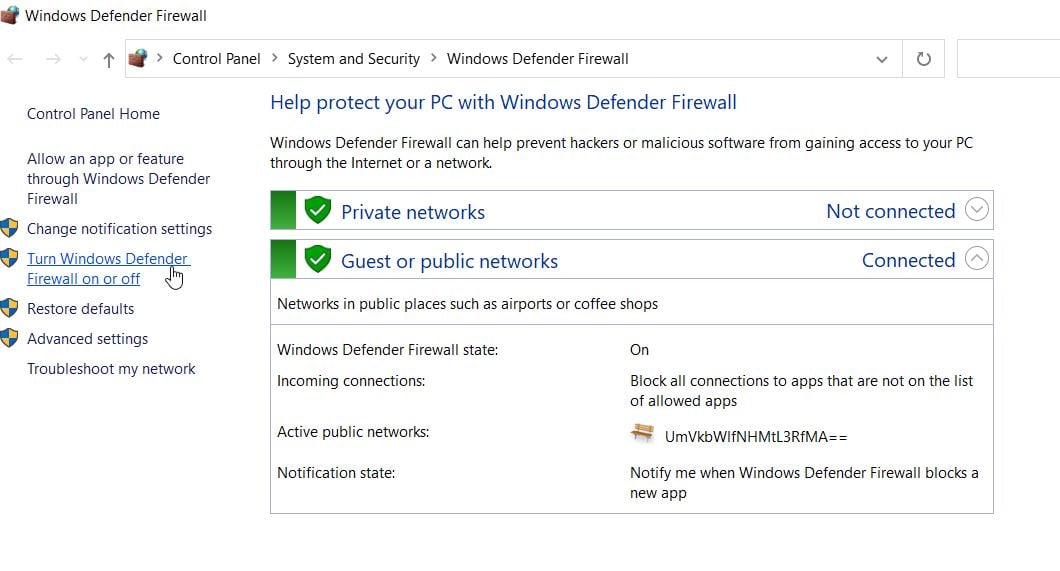
- Wählen Sie nun im Windows Defender-Firewall-Fenster im linken Bereich die Option Windows Defender-Firewall ein- oder ausschalten.
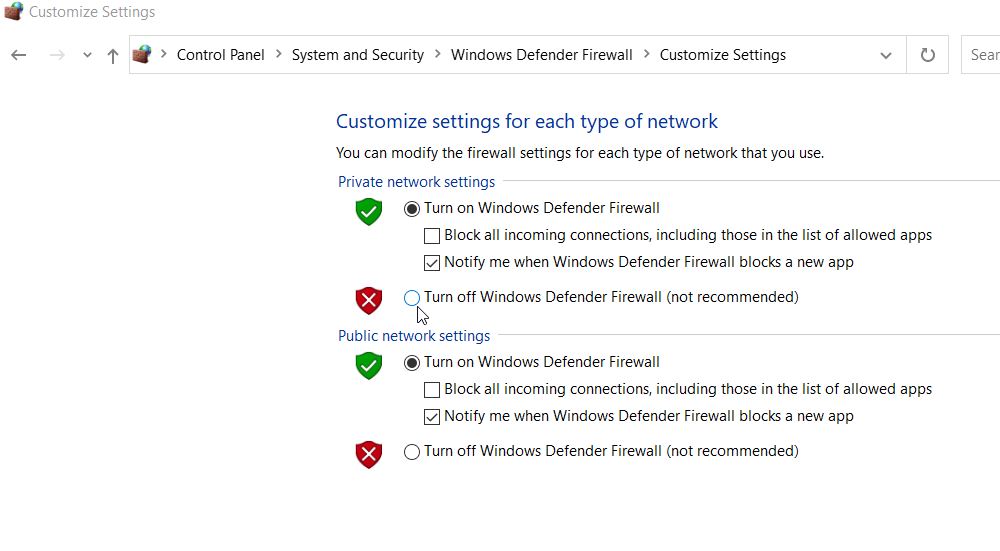
- Tippen Sie als Nächstes im neu geöffneten Fenster unter den Domänennetzwerkeinstellungen, Einstellungen für private Netzwerke, Einstellungen für öffentliche Netzwerke auf das Optionsfeld neben der Option Windows Defender Firewall deaktivieren (nicht empfohlen) und klicken Sie auf die Schaltfläche OK.
Wenn Sie fertig sind, suchen Sie nach dem Problem. Wenn es behoben ist, fügen Sie Ihrem Antivirenprogramm oder Ihrer Firewall eine Ausnahme für obs32.exe/obs64.exe hinzu.
Das Deaktivieren der Windows-Firewall ist überhaupt kein empfohlener Schritt, da dies zu einigen Fehlfunktionen führen kann. Nach dem Deaktivieren der Windows-Firewall ist das Problem immer noch nicht behoben. Stellen Sie dann die Einstellungen wieder her, die in der Windows Defender-Firewall durchgeführt wurden.
Lösung 4: Senken Sie die Bitrate:
Eine der bewährten Lösungen für das Problem des OBS Dropping Frames ist das Senken der Bitrate.Die Bitrate ist für die Qualität von Video und Audio verantwortlich, die wir online ansehen.Wenn die hohe Bitrate in Ihrem Fall das Problem ist, versuchen Sie, die Bitrate-Einstellungen zu ändern (verringern Sie die Video-Bitrate), um das Problem für Sie zu lösen.Befolgen Sie dazu die nachstehenden Schritte,
- Öffnen Sie zunächst das OBS-Studio.
- Gehen Sie dann zu Dateien, die Sie in der oberen linken Ecke des Bildschirms sehen können, und wählen Sie Einstellungen aus dem Dropdown-Menü.
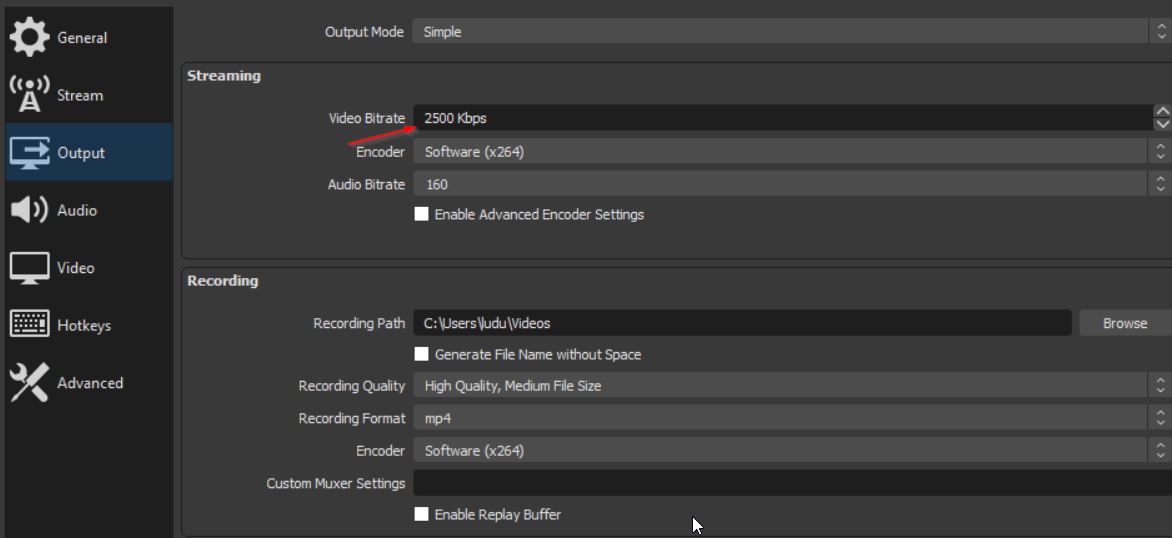
- Wählen Sie nun im Fenster Einstellungen im linken Bereich die Registerkarte Ausgabe aus.Verringern Sie dann im Bereich Streaming im rechten Bereich die Video-Bitrate und klicken Sie auf die Schaltfläche OK, um die Änderungen zu speichern.
Hinweis: Im Fall von OBS Studio 24 ermöglicht Ihnen die eingebaute Funktion „Dynamische Bitrate“, die Bitrate automatisch an Ihre Internetverbindung anzupassen.
Lösung 5: Schließen Sie Bandbreiten- und Hogging-Anwendungen:
Wie bei einigen gelittenen Benutzern, half das Schließen aller Bandbreiten-Hogging-Programme vor dem Streaming, die OBS-Probleme mit fallenden Frames für sie zu lösen.Ziehen Sie daher in Betracht, dasselbe zu tun, und befolgen Sie dazu die folgenden Schritte.
- Klicken Sie zunächst mit der rechten Maustaste auf eine leere Stelle in der Taskleiste und wählen Sie die Option Task-Manager aus der Liste aus.
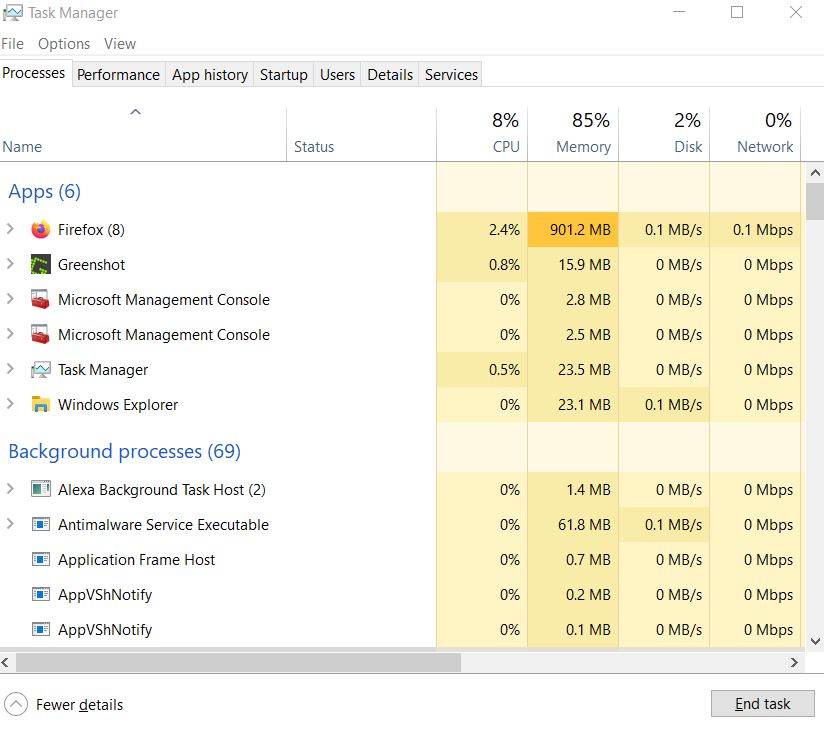
- Finden Sie jetzt die Programme heraus, die mehr Daten verbrauchen, und versuchen Sie, ihre Sitzung zu beenden, indem Sie auf die Registerkarte Aufgabe beenden klicken.
Wenn Sie fertig sind, suchen Sie nach dem Problem.Wenn Sie immer noch mit dem Problem des OBS-Dropping-Frames zu kämpfen haben, versuchen Sie es mit der nächsten Lösung.
Lösung 6: Wechseln der Server:
Es besteht die Möglichkeit, dass das OBS-Problem mit fehlenden Frames ausgelöst wird, wenn Sie verbunden sind und die Standardserver verwenden.In diesem Szenario müssen Sie den Server wechseln und es einmal versuchen, um das Problem zu beheben.Führen Sie dazu die folgenden Schritte aus,
- Öffnen Sie OBS und gehen Sie zu „Dateien“ und wählen Sie dann die Option „Einstellungen“ aus dem Dropdown-Menü aus.
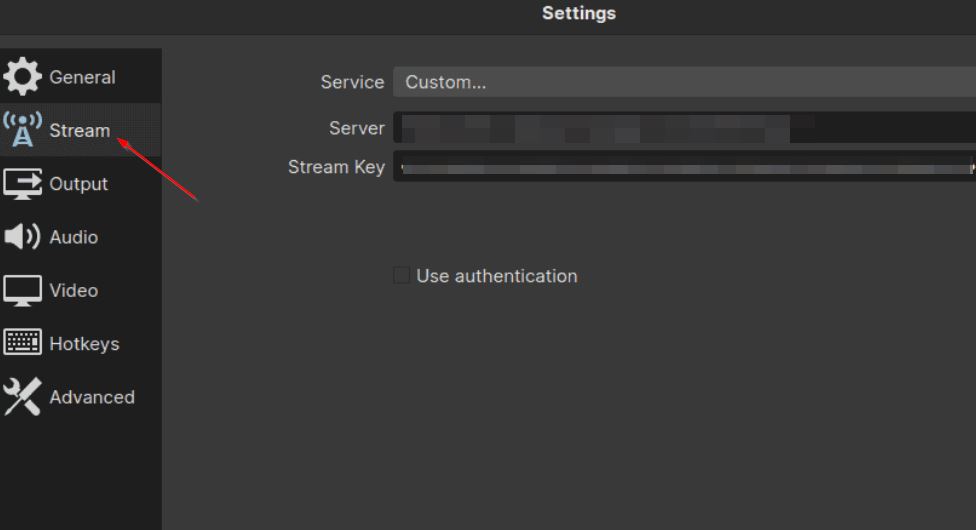
- Wählen Sie nun im Menü im linken Bereich die OptionStreamen aus.
- Wählen Sie dann den Dienst aus, den Sie verwenden möchten, und klicken Sie auf die Option Konto verbinden (empfohlen).
- Melden Sie sich außerdem mit dem Benutzernamen und dem Passwort an.
- Wenn der Anmeldevorgang abgeschlossen ist, ändern Sie in der Server-Dropdown-Liste den Server und klicken Sie auf OK, um die Änderungen zu speichern.
Hinweis: Sie können auch verschiedene verfügbare Server ausprobieren, bis Sie einen erhalten, mit dem Sie reibungslos streamen können.
Das OBS Dropping Frames-Problem ist kein ernstes Problem und kann ohne die Hilfe technischer Hände selbst gelöst werden.Die Gründe für das genannte Problem können mehrere sein und jeder besteht auch aus einer entsprechenden Lösung.
Dies waren alle möglichen Korrekturen, die Ihnen helfen werden, das Problem „OBS droppt Frames“ einfach zu lösen.Alle oben genannten Lösungen sind getestet, bewährt und haben vielen betroffenen Benutzern geholfen.Wir hoffen, dass Sie am Ende dieses Artikels alle oben genannten Informationen als hilfreich und relevant empfinden.Wenn Sie Fragen oder Feedback haben, schreiben Sie bitte den Kommentar in das Kommentarfeld unten.